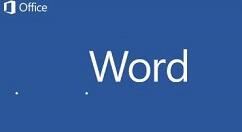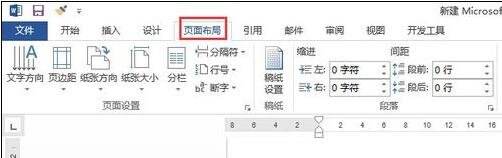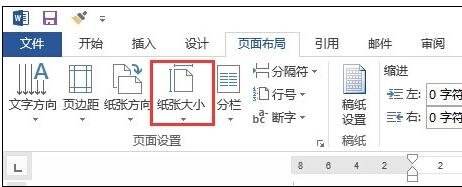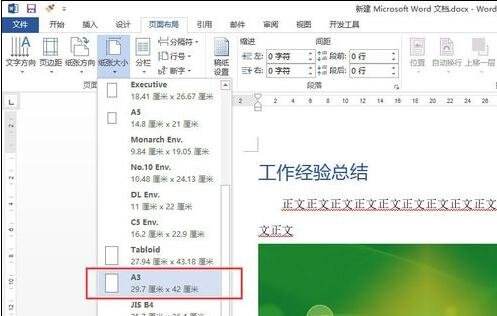Word 2013调整页面大小的操作教程
办公教程导读
收集整理了【Word 2013调整页面大小的操作教程】办公软件教程,小编现在分享给大家,供广大互联网技能从业者学习和参考。文章包含253字,纯文字阅读大概需要1分钟。
办公教程内容图文
我们先打开word2013,在页面中随意输入一些文字,并且插入一张图片。
这时我们可以看到,这个绿色的图片其实是很大的,但是由于页面的限制,导致它不得不被缩小到现在的程度。
为了解决这个问题,就要把word2013的默认的页面宽度变大。首先点击工具栏中的【页面布局】。
然后点击该标签下的【纸张大小】按钮。
接着我们在弹出的菜单中,选择A3
这时页面已经按照我们的预想,变成了A3的。
看完了上文为你们描述的Word 2013调整页面大小的详细操作流程,你们是不是都学会了呀!